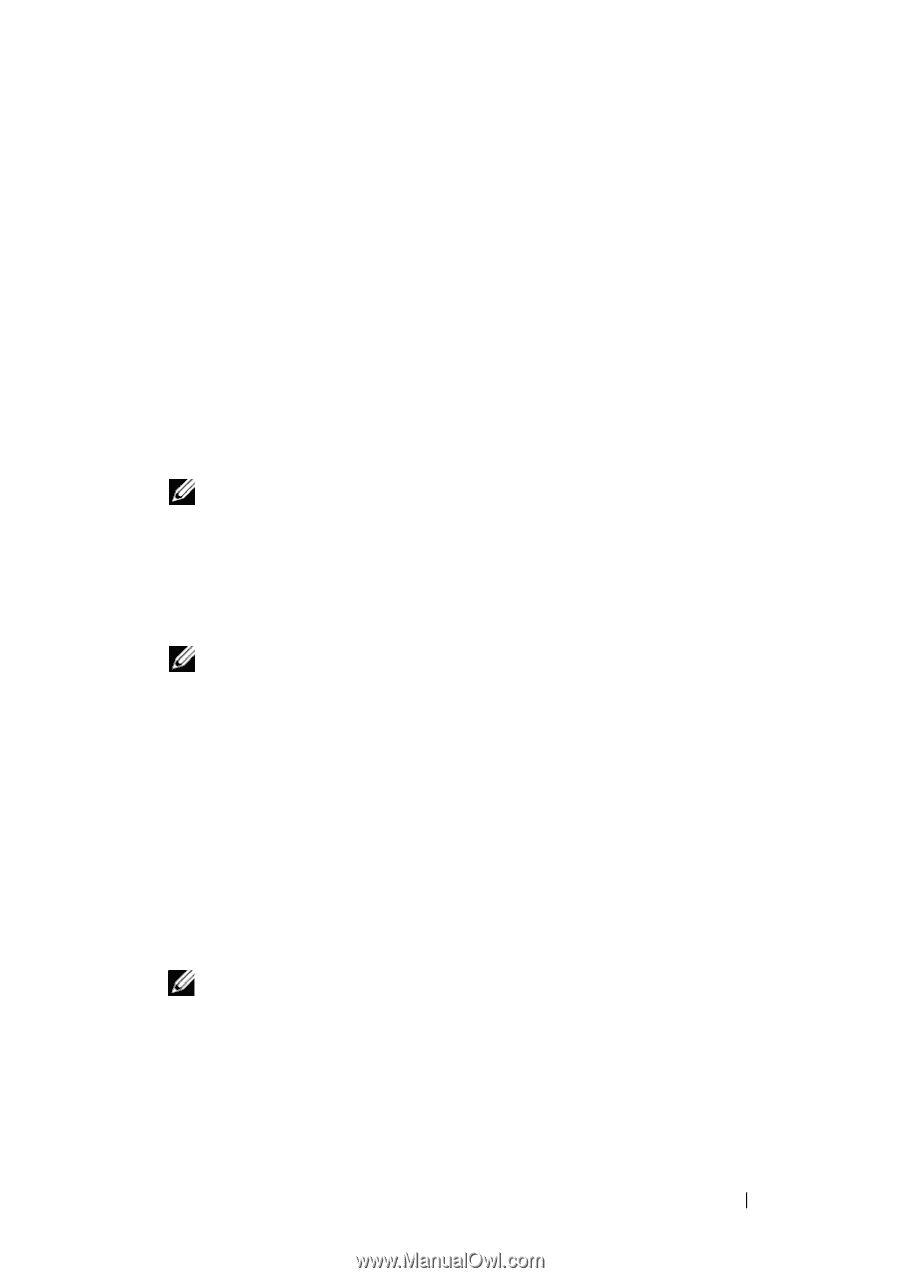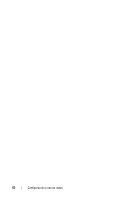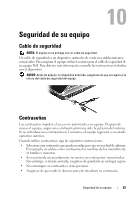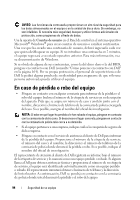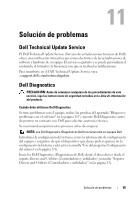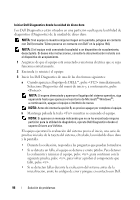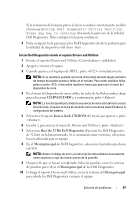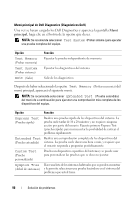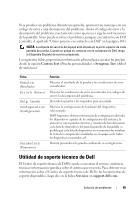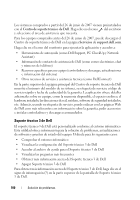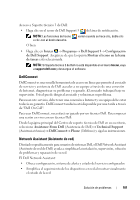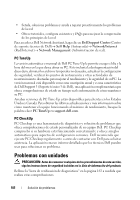Dell 1526 Owners Manual - Spanish - Page 97
CD/DVD/CD-RW, Iniciar desde CD-ROM, Run the 32 Bit Dell Diagnostics, Menú principal, Menú, principal
 |
UPC - 883585945481
View all Dell 1526 manuals
Add to My Manuals
Save this manual to your list of manuals |
Page 97 highlights
Si la evaluación del sistema previa al inicio se realiza correctamente, recibirá el mensaje Booting Dell Diagnostic Utility Partition. Press any key to continue (Iniciando la partición de la utilidad Dell Diagnostics. Pulse cualquier tecla para continuar). 4 Pulse cualquier tecla para iniciar los Dell Diagnostics desde la partición para la utilidad de diagnóstico del disco duro. Iniciar Dell Diagnostics desde el soporte Drivers and Utilities 1 Inserte el soporte Drivers and Utilities (Controladores y utilidades). 2 Apague y reinicie el equipo. 3 Cuando aparezca el logotipo de DELL, pulse inmediatamente. NOTA: Si se mantiene pulsada una tecla del teclado durante largos períodos de tiempo de pueden producir fallos en el teclado. Para evitar posibles fallos, pulse y suelte a intervalos regulares hasta que aparezca el menú del dispositivo de incio. 4 En el menú del dispositivo de inicio, utilice las teclas de las flechas arriba y abajo para seleccionar CD/DVD/CD-RW y, a continuación, pulse . NOTA: La función Quickboot cambia la secuencia de inicio solo del inicio actual. Al reiniciarse, el equipo se inicia de acuerdo con la secuencia especificada en la configuración del sistema. 5 Seleccione la opción Iniciar desde CD-ROM del menú que aparece y pulse . 6 Escriba 1 para iniciar el menú de Drivers and Utilities y pulse . 7 Seleccione Run the 32 Bit Dell Diagnostics (Ejecutar los Dell Diagnostics de 32 bits) en la lista numerada. Si se enumeran varias versiones, seleccione la más adecuada para su equipo. 8 En el Menú principal de Dell Diagnostics, seleccione la prueba que desea ejecutar. NOTA: Anote el código de error y la descripción del problema exactamente como aparezca y siga las instrucciones de la pantalla. 9 Después de que se hayan completado todas las pruebas, cierre la ventana de pruebas para volver al Menú principal de los Dell Diagnostics. 10 Extraiga el soporte Drivers and Utilities, cierre la ventana del Menú principal para salir de los Dell Diagnostics y reinicie el equipo. Solución de problemas 97